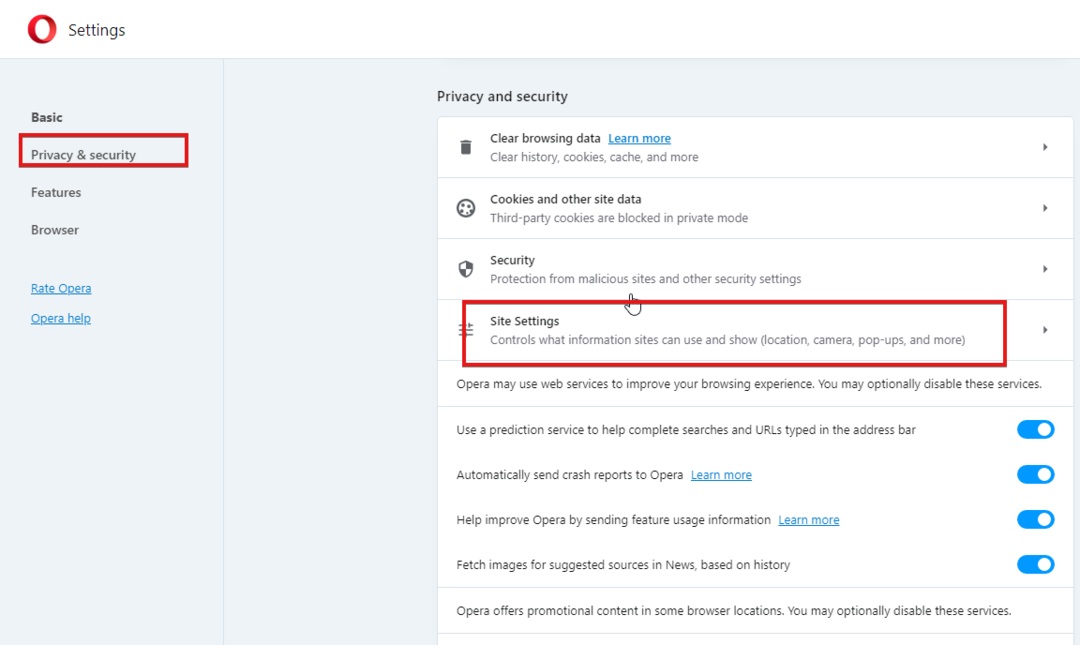- Opera webbläsarassistent är ett officiellt program som inte utgör något hot mot integritet och säkerhet.
- Det här programmet hjälper till att förbättra användarupplevelsen på Opera genom att föreslå förbättrade funktioner.
- Det är inte den första i sitt slag, eftersom vissa andra moderna webbläsare har liknande program som körs i bakgrunden.

- Enkel migrering: använd Opera-assistenten för att överföra spännande data, såsom bokmärken, lösenord, etc.
- Optimera resursanvändningen: ditt RAM-minne används mer effektivt än i andra webbläsare
- Förbättrad integritet: gratis och obegränsad VPN integrerad
- Inga annonser: inbyggd Ad Blocker snabbar upp laddningen av sidor och skyddar mot datautvinning
- Spelvänligt: Opera GX är den första och bästa webbläsaren för spel
- Ladda ner Opera
Opera är en typisk modern webbläsare med ett intuitivt gränssnitt och lättanvänd att starta upp. En av dess styrkor är dess oöverträffade säkerhetsfunktioner för att skydda användare online.
Det är ett kassaskåp webbläsare med inbyggd VPN och annonsblockerare. VPN-funktionen låter dig surfa anonymt på webben och komma åt platsbegränsat innehåll utan att bli upptäckt. Med annonsblockeraren är du säker på att ingen skadlig länk förklädd som annonser någonsin kan störa dig.
Dessa, med dess andra funktioner som anti-spårning, visar sitt engagemang för säkerhet. Användare börjar dock märka ett program som kallas Opera Assistant-webbläsaren som körs i bakgrunden utan deras medgivande.
Detta har lett till förvirring och en rad frågor, särskilt om programmets legitimitet och säkerhet.
Om du funderar på att inaktivera den här funktionen eftersom du inte vet vad det är, kanske du vill vänta tills du har läst den här guiden innan du fattar det beslutet.
Vad gör Opera webbläsarassistent?
Vad är Opera webbläsarassistent?

De Opera webbläsare Assistant är ett officiellt program från Opera. Den laddas ner automatiskt med webbläsaren Opera och körs i bakgrunden för att förbättra din upplevelse av appen.
Även om det körs utan förvarning och använder vissa systemresurser, är det bekräftat att det är ofarligt och inte utgör någon fara för din dator. Detta bör lösa alla problem med om Opera webbläsarassistent är ett virus eller inte.
För mer säkerhet finns programmet bara för att du har Opera-webbläsaren på din PC. I samma ögonblick som du avinstallerar webbläsaren tar du automatiskt bort programmet.
Hur fungerar det?

Opera webbläsarassistent hjälper till att förbättra webbläsarens effektivitet. I allmänhet är det en viktig komponent som ger texturtips om vissa Opera-funktioner och annan information som du kan vara intresserad av.
Enligt officiell hemsida, visar den ibland aviseringar för att informera dig om vissa Opera-webbläsarfunktioner som du kanske saknar samtidigt som den kontrollerar om du har missade aviseringar.
Det är viktigt att notera att Task Scheduler på din PC har en uppgift dedikerad till programmet. Denna uppgift, namngiven Opera schemalagd assistent 1584408358, är där specifikt för att säkerställa att programmet håller sig uppdaterat.
Dessutom, för att förbättra din upplevelse av webbläsaren, samlar programmet in data såsom statistik för funktionsanvändning. Det bör noteras att ingen personlig information samlas in eller skickas.
Slutligen är Opera inte först med att introducera en funktion som denna. Något liknande finns i de flesta moderna webbläsare som Chrome och Microsoft Edge. Och de är alla där för att förbättra din upplevelse och inget mer.
Är Opera webbläsarassistent nödvändig?
Opera webbläsarassistent är en bra funktion. Som nämnts tidigare handlar det om att förbättra din upplevelse med din favoritwebbläsare.
Dessutom, eftersom det inte är farligt och inte samlar in din personliga information, har du inget att förlora att ha det på din PC. Det är dock inte den viktigaste egenskapen.
Att inte ha det tar inte bort något från det du får på Opera. Faktum är att inte alla Opera-användare har det med sina webbläsare.
Hur laddar jag ner programmet?

Experttips: Vissa PC-problem är svåra att ta itu med, särskilt när det kommer till skadade arkiv eller saknade Windows-filer. Om du har problem med att åtgärda ett fel kan ditt system vara delvis trasigt. Vi rekommenderar att du installerar Restoro, ett verktyg som skannar din maskin och identifierar vad felet är.
Klicka här för att ladda ner och börja reparera.
Du kan inte ladda ner den här programvaran som ett fristående program, eftersom det inte finns något installationsprogram för Opera webbläsare. Den installeras automatiskt med webbläsaren när du laddar ner den.
Observera att inte alla versioner av programmet i dem. Vissa rapporter hävdar att programmet installeras om du laddar ner webbläsaren Opera med ett annat program som antivirusprogram.
Vissa användare rapporterade också att de fick Opera-webbläsarassistenten från ett offlineinstallationsprogram nedladdat på den officiella webbplatsen. Så att ladda ner en ny webbläsare garanterar inte att du får programmet.
Hur inaktiverar jag Opera webbläsarassistent?
Inaktivera Opera webbläsarassistent i Windows 11
1. Inaktivera från start
- tryck på Windows nyckel och typ Aktivitetshanteraren. Klicka på Aktivitetshanteraren app.

- Välj Börja fliken från alternativen högst upp i fönstret.

- Lokalisera Opera webbläsarassistent och högerklicka på den.
- Klicka på Inaktivera alternativ.

Den här lösningen hjälper dig att stoppa Opera webbläsarassistent från att köras vid uppstart. Detta betyder dock inte att det inte kommer att finnas på din dator. Den kommer fortfarande att finnas där men med minskad resursanvändning, speciellt när du startar din PC.
2. Ta bort eller byt namn på programmet
- tryck på Windowsnyckel och typ Aktivitetshanteraren.
- Välj Aktivitetshanteraren app från alternativen som visas.

- Klicka på Börja fliken överst.

- Högerklicka på Opera webbläsarassistent och välj Inaktivera alternativ.

- Högerklicka på Opera webbläsarassistent.
- Välj Öppna filplatsen.

- Leta upp filen som heter webbläsarassistent och byt namn på eller ta bort det som du tycker det passar.

Om du inte kan byta namn på eller ta bort programmet, starta om din dator i felsäkert läge och upprepa stegen. I det här läget bör du kunna göra de ändringar som krävs.
Inaktivera Opera webbläsarassistent i Windows 10
1. Inaktivera från start
- tryck på Windowstangenten + X och välj Aktivitetshanteraren alternativ.

- Välj den Börja alternativet från fliken Meny högst upp.
- Lokalisera Opera webbläsarassistent och högerklicka på den.
- Klicka på Inaktivera alternativet och stäng fönstret.

Liksom Windows 11 tillåter inte denna korrigering att Opera webbläsarassistent startar automatiskt, vilket minskar resursanvändningen. Men det kommer fortfarande att finnas på din PC och bara fungera när det behövs.
2. Ta bort eller byt namn på programmet
- tryck på Windowstangenten + X och välj Aktivitetshanteraren.

- Välj Börja från menyfliken högst upp.
- Leta upp Opera webbläsarassistent och högerklicka på den.
- Välj den Inaktivera alternativ.

- Välj Processer från menyfliken.

- Högerklicka på Opera webbläsarassistent.
- Välj Öppna filplatsen.

- Välj webbläsarassistent och högerklicka på den.

- Välj den Döp om alternativ för att byta namn på den eller Radera för att ta bort den.
Dessa steg tar bara bort programvaran i den mapp du valde. För att ta bort allt som har med det att göra, välj alla filer på platsen och radera dem.
Observera att om du tar bort dessa filer inte påverkar prestandan för Opera-webbläsaren på något sätt.
- Fix: Opera-webbläsaren fungerar inte i Windows 11
- Opera-installationsprogrammet har fastnat vid nedladdningen? Så här fixar du det
- 20 bästa Opera GX-tilläggen du behöver installera just nu
- Hur man aktiverar mörkt läge i Opera GX för alla webbplatser
- Vilka offline webbläsarspel kan du spela på Opera GX?
Inaktivera Opera webbläsarassistent i Windows 7
1. Stopp i Startup
- tryck på Windowsnyckel och typ msconfig i sökrutan.
- Välj msconfig alternativ. Detta kommer att öppna Systemkonfiguration fönster.

- Klicka på Allmän fliken från toppmenyn.
- Kontrollera alternativknappen för Selektiv start.

- Välj nu Börja från den översta menyfliken.
- Hitta Opera webbläsarassistent och avmarkera den.
- Klicka på Tillämpa knappen följt av OK.
- Klicka slutligen på Omstart knappen när du uppmanas.

Det är absolut nödvändigt att du aktiverar Selektiv start nämns i Steg 4. Om du misslyckas med att aktivera eller inaktivera det i framtiden, kommer programmet att börja köras vid uppstart igen.
2. Ta bort eller byt namn på programmet
- Klicka på Start ikon, typ msconfig i sökrutan och välj msconfig alternativ.

- Klicka på Allmän fliken från toppmenyn och markera rutan för Selektiv start.

- Välj Börja från den översta menyfliken och avmarkera Opera webbläsarassistent.
- Klicka på Tillämpa knappen följt av OK.
- Klicka på Avsluta utan omstart knappen när du uppmanas.

- Tryck nu Ctrl + Flytta + Esc nycklar för att öppna Aktivitetshanteraren app.
- Klicka på Processer fliken överst.
- Högerklicka på Opera webbläsarassistent och välj Öppna filplatsen.
- Hitta filen som heter browser_assistant.exe och byt namn på eller ta bort den.

Om du inte kan byta namn på eller ta bort programmet, starta om din dator i felsäkert läge och starta om processen från Steg 6 till slutet. Detta bör lösa alla problem som orsakar problemet.
Det är viktigt att konstatera att korrigeringarna för att inaktivera Opera webbläsarassistent på Windows 11/10/7 kommer att fortsätta att fungera tills du uppdaterar din webbläsare. Efter en uppdatering kommer programmet troligen att börja köras igen.
Allt du behöver är att upprepa dessa steg, och allt bör vara tillbaka till det normala.
Hur stoppar jag Opera webbläsarassistent från att köras i bakgrunden?
Det bästa sättet att stoppa Opera webbläsarassistent från att köras i bakgrunden är att inaktivera den från start. Detta har förklarats i detalj ovan.
Men om detta av någon anledning inte fungerar för dig kan du ta bort eller byta namn på programmet för att ta bort det helt från din PC.
Vi har kommit till slutet av denna omfattande guide. Den täcker allt du behöver veta, som vad gör Opera webbläsarassistenten, hur man tar bort den och alla andra frågor du kan ha.
Om du vill installera Opera utan att förlora data efter att du har avinstallerat det kan du kontrollera den här väldetaljerade guiden om hur du går tillväga.
Har du några fler farhågor om assistentfunktionen? Ge dem gärna uttryck i kommentarsfältet nedan.
 Har du fortfarande problem?Fixa dem med det här verktyget:
Har du fortfarande problem?Fixa dem med det här verktyget:
- Ladda ner detta PC Repair Tool betygsatt Bra på TrustPilot.com (nedladdningen börjar på denna sida).
- Klick Starta skanning för att hitta Windows-problem som kan orsaka PC-problem.
- Klick Reparera allt för att åtgärda problem med patenterad teknik (Exklusiv rabatt för våra läsare).
Restoro har laddats ner av 0 läsare denna månad.

![Ladda ner Opera Browser Offline Installer 64/32 bitar [Alla enheter]](/f/88f3156edd53c46e2cf18c1c8734a418.png?width=300&height=460)